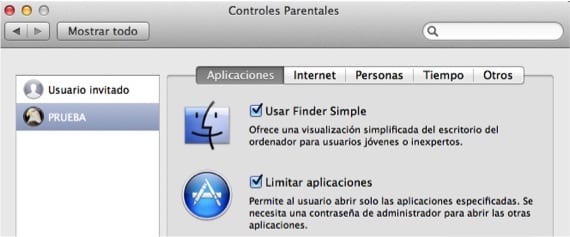
Wszyscy, którzy używają OSX, wiedzą, że centrum całego systemu zawsze znajduje się w "Finder", menedżer plików, pierwszy program, z którym użytkownicy normalnie korzystają po uruchomieniu komputera Mac.
Każdy użytkownik zwykle bardzo szybko rozumie, jak to działa, znając różne funkcje, które ma. Mamy również szczęście, ponieważ przyszły OSX Mavericks dodaje nowe opcje, dzięki którym „Finder” jest potężniejszy i bardziej użyteczny.
W tym poście nie będziemy jednak mówić o Finderze, który zwykle znamy, ale o „Prosta wyszukiwarka”. Ten Finder to wersja, w której wiele opcji jest wyłączonych, dzięki czemu mniej zaawansowani użytkownicy mogą spokojnie pracować z systemem operacyjnym Apple. Dzięki prostej wyszukiwarce wiele funkcji menedżera plików znika, pozostawiając pusty pulpit. Ponadto nie będziemy mogli uzyskać dostępu do folderów, których nie mamy w Docku, ani otwierać ich jako takich. Będziesz mieć dostęp tylko do plików i okien dialogowych do otwierania i zapisywania z różnych programów w Docku.
W takim przypadku ta operacja zależy wyłącznie od Kontrola rodzicielska, co powoduje konieczność stworzenia użytkownika, któremu te cechy nada się bez bycia administratorem, to znaczy aby skorzystać z prostego Findera będziemy musieli stworzyć nowego użytkownika, na którego narzucimy ograniczenia, o których mówiliśmy. Ale co, jeśli chcemy na chwilę zastosować te ograniczenia do naszego użytkownika bez tworzenia nowego? W ich przypadku należy wykonać następujące czynności:
- Otwórz Terminal, który znajduje się w Launchpad> Inne
- Napisz następujące polecenie, które je aktywuje:
defaults write com.apple.finder InterfaceLevel simple; killall Finder
Jak widać, jest to podwójna komenda w drugiej części, zdefiniowana średnikiem, uruchomi ponownie Findera. W ten sposób, gdy chcemy aktywować lub dezaktywować prostą wyszukiwarkę, wystarczy przejść do menu Findera i kliknąć opcję „Uruchom pełną wyszukiwarkę” , ponieważ pojawi się ta nowa opcja.
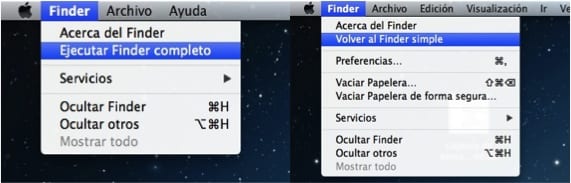
Polecenie, które musimy wprowadzić w terminalu, aby cofnąć to, co zmodyfikowaliśmy, to:
wartości domyślne usuń com.apple.finder InterfaceLevel; killall Finder
Więcej informacji - Otwórz wiele okien Findera w jednym miejscu